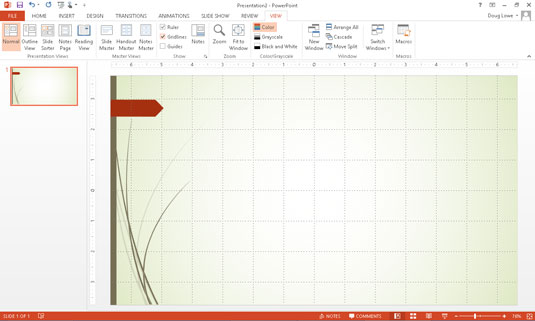Kunagi olid PowerPoint 2013-s vaid algelised joonistustööriistad, mis on samaväärsed värvipliiatsite karbiga, kuid nüüd on PowerPointil võimsad joonistustööriistad, millest piisab kõigile peale kõige kogenumate kunstnike jaoks. Siin on käputäis üldisi näpunäiteid PowerPoint 2013 piltide joonistamiseks.
PowerPointis joonistamiseks suumige sisse
Kui töötate PowerPointi joonistustööriistadega, soovite võib-olla suurendada suumitegurit, et saaksite täpsemalt joonistada. Suumiteguri muutmiseks kasutage ekraani paremas alanurgas asuvat suumiliugurit.
Enne kui muudate objekti redigeerimiseks suumitegurit, valige objekt, mida soovite redigeerida. Nii suumib PowerPoint slaidi seda ala sisse. Kui te ei vali objekti enne sisse suumimist, peate võib-olla õige asukoha leidmiseks ringi kerima.
Kuvage PowerPointi joonistes joonlaud, ruudustik ja juhikud
PowerPoint pakub kolme ekraanifunktsiooni, mis aitavad teil jooniseid järjestada.
-
Joonlaud: horisontaalsed ja vertikaalsed joonlauad ilmuvad slaidi ülaossa ja vasakule.
-
Ruudujooned: otse slaidile ilmub ühtlaste vahedega punktide ruudustik.
-
Juhised: teie slaidil ristuvad paar horisontaalset ja vertikaalset joont nagu sihiku rist.
Saate aktiveerida mis tahes või kõik need funktsioonid, klõpsates lindil vahekaarti Vaade ja märkides ruut Joonlaud, Ruudujooned või Juhikud. Joonisel on PowerPointi kuvatud joonlaudade, ruudustiku ja juhikutega.
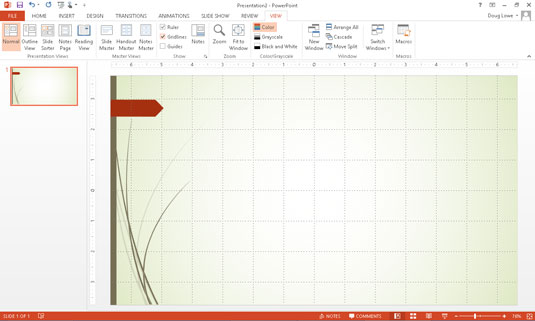
Kui töötate joonistamisobjektidega, asetatakse joonlaud nii, et null on slaidi keskel. Tekstiobjekti redigeerimisel muutub joonlaud teksti joonlauaks, mis mõõdab veeristest ja näitab tabeldusjooni.
PowerPointis joonistades järgige värviskeemi
Saate määrata igale joonistatavale objektile individuaalsed värvid, kuid PowerPointi värviskeemide eesmärk on teid sellest loobuda. Võimaluse korral laske tahketel objektidel kasutada vaikimisi värviskeemi täitevärvi või, kui peate täitevärvi muutma, muutke see ühe skeemi pakutava alternatiivse värvi vastu.
Selle tegemise ilu seisneb selles, et kui muudate värviskeemi hiljem, muutub objektide täitevärv uue täitevärvi kajastamiseks. Pärast lülitumist värvile, mida teemas ei ole, ignoreerib objekt kõiki hilisemaid teema muudatusi.
Sage salvestamine PowerPointis joonistamisel
Joonistamine on tüütu töö. Te ei taha kulutada kaks tundi eriti tähtsa joonise kallale, et kaotada see kõik lihtsalt sellepärast, et komeet tabab teie hoonet või eksinud Scud maandub teie tagahoovi. Saate vältida selliste juhtumite põhjustatud katastroofilisi kaotusi, vajutades klahvikombinatsiooni Ctrl+S või klõpsates töötamise ajal sageli nuppu Salvesta. Ja kandke alati kaitseprille.
Joonistusvigade tühistamiseks jätke meelde Ctrl+Z
Ctrl+Z – üldlevinud Undo käsk – on kõigi Windowsi programmide kõige olulisem kiirklahv ja PowerPoint pole erand. Pidage meeles, et boo-boo kustutamisest ei jää te kunagi rohkem kui ühe klahvivajutuse kaugusel.
Kui teete midagi rumalat (nt unustate keeruka pildi rühmitada enne selle teisaldamist), võite alati viimase toimingu tagasivõtmiseks vajutada klahvikombinatsiooni Ctrl+Z. Ctrl+Z on minu lemmik ja kõige sagedamini kasutatav PowerPointi klahvikombinatsioon. (Vasakukäeliste hiirekasutajate puhul teeb sama asja ka klahvikombinatsioon Alt+Backspace.) Ja kui te ei ole valmis hiire esimese märgi peale karjuvale toolile ronima, proovige klõpsata kiirjuurdepääsu tööriistaribal käepärast nuppu Undo.